Como Reiniciar o Galaxy Tab S9

Nós passamos um pouco de tempo com o Galaxy Tab S9 Ultra, que é o tablet perfeito para emparelhar com seu PC Windows ou o Galaxy S23.

Em um mundo onde os métodos biométricos em nossos smartphones continuam mudando, é importante manter seus arquivos privados, privados. Embora seja ótimo poder usar coisas como o leitor de impressão digital no display do seu Galaxy S21, essa não é a solução definitiva para manter documentos importantes longe de olhares indiscretos.
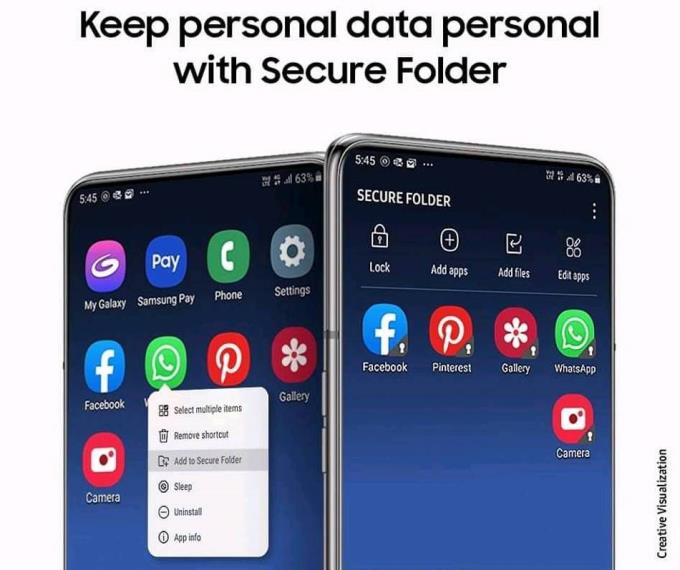
Em 2017, com o lançamento do Galaxy S7 e S7 Edge, a Samsung lançou o Secure Folder. Isso fazia parte do Samsung Knox, um sistema de segurança integrado projetado para manter seu smartphone o mais seguro possível.
No início, o Secure Folder só era acessível por meio do aplicativo Knox, mas evoluiu desde então. Agora, está disponível em quase todos os smartphones Samsung e é atualizado regularmente na Play Store.
A Pasta segura permite que você mova arquivos, documentos, imagens, vídeos e até mesmo aplicativos para uma pasta privada. Ao criar uma senha ou PIN exclusivo, você pode bloquear esses documentos e aplicativos em uma pasta específica que só pode ser desbloqueada por você. Portanto, no caso de você entregar seu telefone a alguém, essa pessoa não poderá ficar bisbilhotando e obter acesso a coisas que não deveria ver.
Antes de começar a configurar o Samsung Secure Folder, você vai querer criar uma conta Samsung. Provavelmente, você já criou um, caso tenha baixado algum aplicativo da Galaxy Store. Mas se não, você pode fazer isso no aplicativo Configurações do seu telefone.
Abra o aplicativo Configurações em seu Galaxy S21.
Role para baixo e toque em Biometria e segurança .
Selecione Pasta segura .
Toque em Concordo .
Digite a senha da sua conta Samsung .
Selecione como deseja proteger suas pastas:
Toque em Avançar .
Crie o padrão, PIN ou senha para suas pastas seguras.
Agora, sua pasta segura foi criada e há um novo ícone de aplicativo que aparecerá na App Drawer.
Não adianta criar uma pasta segura se você não souber como adicionar nada a ela. A Pasta Segura é única porque, embora você possa adicionar coisas tradicionais, como arquivos e imagens, a Samsung também tornou possível adicionar aplicativos inteiros.
Esses aplicativos serão armazenados dentro da Pasta Segura e não aparecerão na sua App Drawer ou na tela inicial. Veja como você pode adicionar arquivos e aplicativos à pasta segura:
Abra o aplicativo Secure Folder em seu App Drawer.
Digite seu padrão, PIN ou senha para desbloqueá-lo.
Toque no ícone (+) no canto superior direito para adicionar aplicativos.
Toque nos três pontos verticais ao lado do ícone (+).
Selecione Adicionar arquivos no menu suspenso.
Ao adicionar aplicativos, é tão fácil quanto olhar sua lista de aplicativos instalados. Em seguida, você pode selecionar vários aplicativos ou apenas um, antes de tocar no botão Adicionar no canto inferior direito.
Quanto a documentos e outros arquivos, você pode adicionar os seguintes tipos de arquivo:
Cada seção o levará para a área dedicada no Gerenciador de Arquivos em seu Galaxy S21. A partir daí, basta selecionar o que deseja bloquear na pasta segura.
Se alguém estiver mexendo no seu telefone e vir um aplicativo chamado “Pasta segura”, é provável que ele pergunte sobre ele. A Samsung pensou nisso e tornou possível personalizar sua pasta. Isso ajudará o aplicativo a se misturar com o resto de sua App Drawer para que ninguém pergunte sobre isso.
Abra o aplicativo Secure Folder em seu App Drawer.
Digite seu padrão, PIN ou senha para desbloqueá-lo.
Toque nos três pontos verticais ao lado do ícone (+).
Selecione Personalizar no menu suspenso.
A partir daqui, você pode criar um nome de aplicativo personalizado, juntamente com a alteração do ícone do aplicativo. Existem algumas opções pré-instaladas para escolher, com ícones para ajudar sua pasta segura a se misturar com seus outros aplicativos.
Nós passamos um pouco de tempo com o Galaxy Tab S9 Ultra, que é o tablet perfeito para emparelhar com seu PC Windows ou o Galaxy S23.
Ao ativar a porcentagem da bateria no seu telefone Android, você sabe exatamente quanto de bateria resta. Aqui está uma maneira fácil de ativá-la.
Você pode não pensar muito sobre isso, mas uma das funções mais comuns de um smartphone é a capacidade de capturar uma captura de tela. Com o tempo, as
No mundo em constante evolução dos smartphones, o Samsung Galaxy Z Fold 5 se destaca como uma maravilha da engenharia com seu design dobrável exclusivo. Porém, mesmo sendo tão futurista, ele ainda depende das funções básicas que todos usamos diariamente, como desligar e ligar o dispositivo.
A série Galaxy Z Fold da Samsung está na vanguarda da revolução dos smartphones dobráveis, oferecendo aos usuários uma mistura única de inovação e funcionalidade.
Saiba como desligar o Galaxy S23 de diferentes maneiras de forma simples e prática, incluindo opções no menu Configurações, com o Bixby e muito mais.
Embora o Android 11 tenha sido lançado em setembro, os únicos dispositivos que viram a versão final foram, em grande parte, os dispositivos Pixel do Google. Isso não quer dizer
Quando você olha as especificações do Galaxy Z Fold 2 da Samsung, não há razão para acreditar que este dispositivo não será adequado nos próximos anos. Casal
Embora os eSIMs estejam crescendo em popularidade entre as operadoras, todo smartphone ainda possui um slot para cartão SIM. Isso é para que você possa trocar um cartão SIM se
Para corrigir o erro 354 no Android, instale as atualizações mais recentes para seus aplicativos e sistema operacional. Além disso, permita que o Chrome acesse sua câmera.
É um conto tão antigo quanto o tempo. Poder conectar o telefone ao PC é uma necessidade em algum momento. Quer seja apenas para transferir arquivos, carregue seu
A imagem de exibição ou imagem de perfil de qualquer conta - mídia social ou outra - é um identificador crucial. Permite que nossos colegas e amigos coloquem uma cara em nossos nomes, construam um senso de confiança ...
Quando se trata dos melhores lançamentos de smartphones de 2020, você não pode simplesmente olhar para além do Samsung Galaxy Z Fold 2. Este dispositivo traz o futuro para
Pode ser muito frustrante ter que mexer no bolso ou na carteira para encontrar o cartão certo para pagar. Nos últimos anos, diferente
Para corrigir problemas de Always on Display no Samsung Galaxy Watch, desative o modo de economia de energia e limpe o cache do aplicativo Galaxy Wearable.
Alguns proprietários do Galaxy Z Fold 2 começaram a receber uma nova atualização de software. Ainda não chegou em todos os dispositivos, mas isso é comum. Programas
2020 foi um ano bastante atarefado para a Samsung, visto que vimos um total de sete diferentes dispositivos de nível principal lançados. Esse número continua a
Embora os eSIMs estejam se tornando cada vez mais populares, eles ainda não conquistaram o mundo. Isso inclui o recém-lançado Samsung Galaxy S20 FE Passo a passo, mostramos como inserir e ejetar a bandeja do cartão SIM do Samsung Galaxy s20.
A linha do Galaxy S21 é indiscutivelmente o melhor telefone Android do ano até agora, e provavelmente continuará a competir por esse título com o passar do ano e
As histórias do Facebook podem ser muito divertidas de fazer. Aqui está como você pode criar uma história em seu dispositivo Android e computador.
Aprenda como desativar vídeos que começam a tocar automaticamente no Google Chrome e Mozilla Firefox com este tutorial.
Resolva o problema onde o Samsung Galaxy Tab A está preso em uma tela preta e não liga.
Leia agora para aprender como excluir músicas e vídeos de dispositivos Amazon Fire e Fire HD para liberar espaço, desordem ou aumentar o desempenho.
Deseja adicionar ou remover contas de email no seu tablet Fire? Nosso guia abrangente irá guiá-lo pelo processo passo a passo, tornando rápido e fácil gerenciar suas contas de email em seu dispositivo favorito. Não perca este tutorial obrigatório!
Um tutorial mostrando duas soluções sobre como impedir permanentemente aplicativos de iniciar na inicialização do seu dispositivo Android.
Este tutorial mostra como reencaminhar uma mensagem de texto de um dispositivo Android usando o aplicativo Google Messaging.
Como habilitar ou desabilitar os recursos de verificação ortográfica no sistema operacional Android.
Está se perguntando se pode usar aquele carregador de outro dispositivo com seu telefone ou tablet? Esta postagem informativa traz algumas respostas para você.
Quando a Samsung apresentou sua nova linha de tablets topo de linha, havia muito o que comemorar. Os Galaxy Tab S9 e S9+ trazem atualizações esperadas, e a Samsung também introduziu o Galaxy Tab S9 Ultra. Todos esses dispositivos oferecem algo diferente, incluindo tamanhos de bateria variados. Certifique-se de ter os melhores carregadores para o Galaxy Tab S9.


























